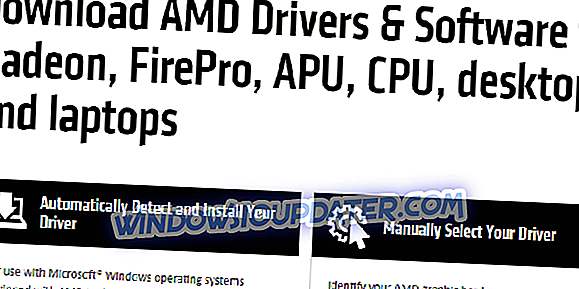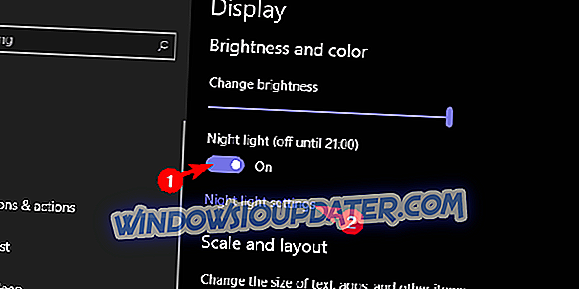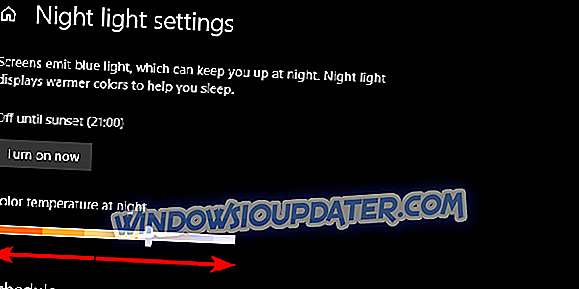La lista de problemas de Windows 10 es larga, pero la verdad es que la mayoría de los usuarios nunca experimenta nada grave. Hay algunos problemas de nicho que son individuales. Como este extraño problema relacionado con el color que estamos abordando hoy. Es decir, algunos informes de usuarios indican que hay un extraño tinte azul en sus pantallas, donde el tono azul es más dominante de lo habitual.
A continuación le indicamos cómo solucionar el tinte azulado en su Windows 10.
- Inspeccionar hardware
- Compruebe los controladores de GPU
- Habilitar y modificar la luz nocturna
- Ajustar los colores en el panel de control de la GPU.
1: inspeccionar hardware
En primer lugar, asegurémonos de que su hardware no esté cometiendo este error. Compruebe si todos los cables están conectados correctamente. Además, inspeccione la configuración del monitor en el monitor en sí. Abra el menú y compruebe la configuración de color. Si está disponible, restablezca la configuración del monitor a los valores predeterminados.
Además, necesitamos que conecte su monitor a una PC alternativa, si esa es una opción. Si puede, conecte su PC a un monitor alternativo, también. Esto debería eliminar el monitor o la PC de la lista de los culpables.
Si su monitor está defectuoso, casi no podemos hacer nada al respecto. Por otro lado, si la PC es la que causa el problema, le sugerimos que siga avanzando en la lista y solucione los problemas del software asociado.
2: comprobar los controladores de GPU
Ahora, con eso fuera de la mesa, concentrémonos en los conductores. Un controlador de GPU defectuoso es, en la mayoría de las ocasiones, el culpable de una variedad de mala conducta en la pantalla. Cuando instala Windows 10, el controlador del adaptador de pantalla se instala automáticamente. Y esos controladores genéricos funcionan la mayor parte del tiempo, pero no son el mejor ajuste. Lo que debe hacer es navegar al sitio oficial donde el fabricante original de GPU proporcionó el software de soporte para ese modelo exacto de GPU.
Si hay algún problema con los controladores, este enfoque debería resolverlo. Especialmente si tiene una tarjeta gráfica más antigua que requiere controladores heredados. Para ellos, Windows 10 probablemente instalará una variación genérica que puede, eventualmente, conducir a una optimización de pantalla defectuosa. Tanto en lo que se refiere a resolución como a tono de color.
Estos son los sitios oficiales de los 3 principales fabricantes:
- NVidia
- AMD / ATI
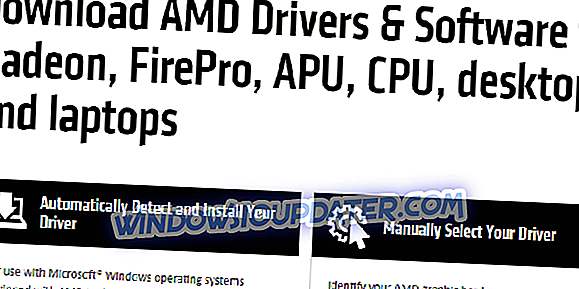
- Intel
3: Habilitar y modificar la luz nocturna
La característica recientemente introducida llamada Luz nocturna puede tener parte en todo esto. Es decir, esta característica ingeniosa le permite reducir la presencia de luz azul en la pantalla, haciendo que la pantalla sea más fácil para los ojos. También puede probar como una solución viable para el problema en cuestión.
Puede habilitar esta función y reducirá automáticamente el tinte azul. Sin embargo, la pantalla puede parecer un poco demasiado rojiza para el gusto de uno, por lo que puede ajustarla a su gusto.
Esto es lo que necesita hacer paso a paso:
- Haga clic derecho en el escritorio y abra la configuración de pantalla .
- Encienda la luz nocturna y haga clic en la configuración de luz nocturna .
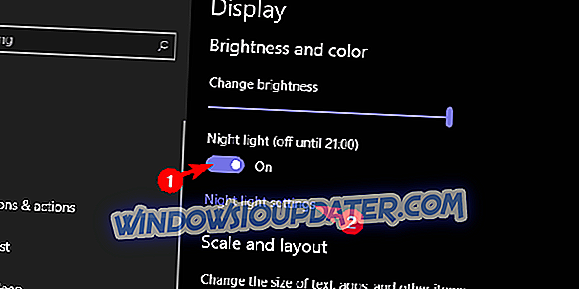
- Utilice el control deslizante para reducir la presencia de luz azul hasta que cumpla con sus preferencias.
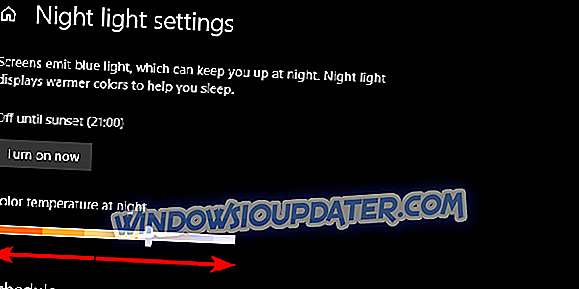
También puede programar la luz nocturna, para que se encienda por la noche. Ahí es cuando más lo necesitarás, ya que la luz azul de la pantalla en el ambiente con poca luz no es exactamente fácil para los ojos.
4: Ajuste los colores en el panel de control de la GPU
Una razón alternativa para esta ocurrencia podría encontrarse en el menú de configuración de GPU. El software de la GPU que lo acompaña (ATI Catalyst o Intel / Nvidia Control Panel) se puede utilizar para modificar la configuración de color. Y, si algo se cambia por error, la base de color predeterminada puede gravitar hacia el tono azulado.
Por lo tanto, abra la aplicación de configuración de escritorio de la GPU y verifique los colores. Si todavía está atascado con el error, intente actualizar su sistema. Excepto por eso, agotamos nuestras soluciones. Siéntase libre de compartir el suyo en la sección de comentarios a continuación y ayudar a la comunidad.